对 iOS 开发者而言,App 上架 App Store 是整个开发周期中最具挑战的一步。
苹果严格的审核机制、复杂的证书体系以及对环境的依赖,常常让开发团队望而却步。
但实际上,只要理解苹果的规则,并借助合适的工具,
整个上架过程可以变得高效、清晰,甚至不再依赖 Mac 环境。
一、上架前的准备工作
在正式上架前,开发者需要完成以下几项基础准备:
-
Apple 开发者账号
- 个人开发者:99 美元/年。
- 企业开发者:299 美元/年(适合团队内部管理)。

-
App ID 注册
- 每个 iOS 应用都有唯一的 Bundle Identifier,需在 Apple Developer 网站创建。
-
iOS 证书与描述文件(Provisioning Profile)
- 开发证书(Development):用于真机调试。
- 发布证书(Distribution):用于上架 App Store。
- 描述文件:用于签名和定义分发方式。
使用 开心上架(Appuploader)可在 Windows / Linux 上快速创建证书,无需使用 Mac 钥匙串工具。
二、打包生成 IPA 文件
在 iOS 上架流程中,生成 .ipa 文件是关键步骤。
1. 使用 Xcode 打包(官方方式)
- 打开 Xcode →
Product → Archive。 - 构建完成后选择 Distribute App → App Store Connect。
- 导出
.ipa文件。
2. 使用 HBuilderX 云打包(跨平台方案)
- 适用于使用 uni-app、Vue、混合开发等框架的团队。
- 上传证书与描述文件后,可在云端生成
.ipa。 - 无需 Xcode,适合非 Mac 用户。
三、上传 IPA 到 App Store Connect
苹果要求所有应用通过 App Store Connect 上传。
传统方式必须使用 Xcode 或 Transporter App,但现在可以使用跨平台工具。
方式一:官方上传(需 Mac)
-
Xcode 上传 :最传统方式,但仅限 macOS。
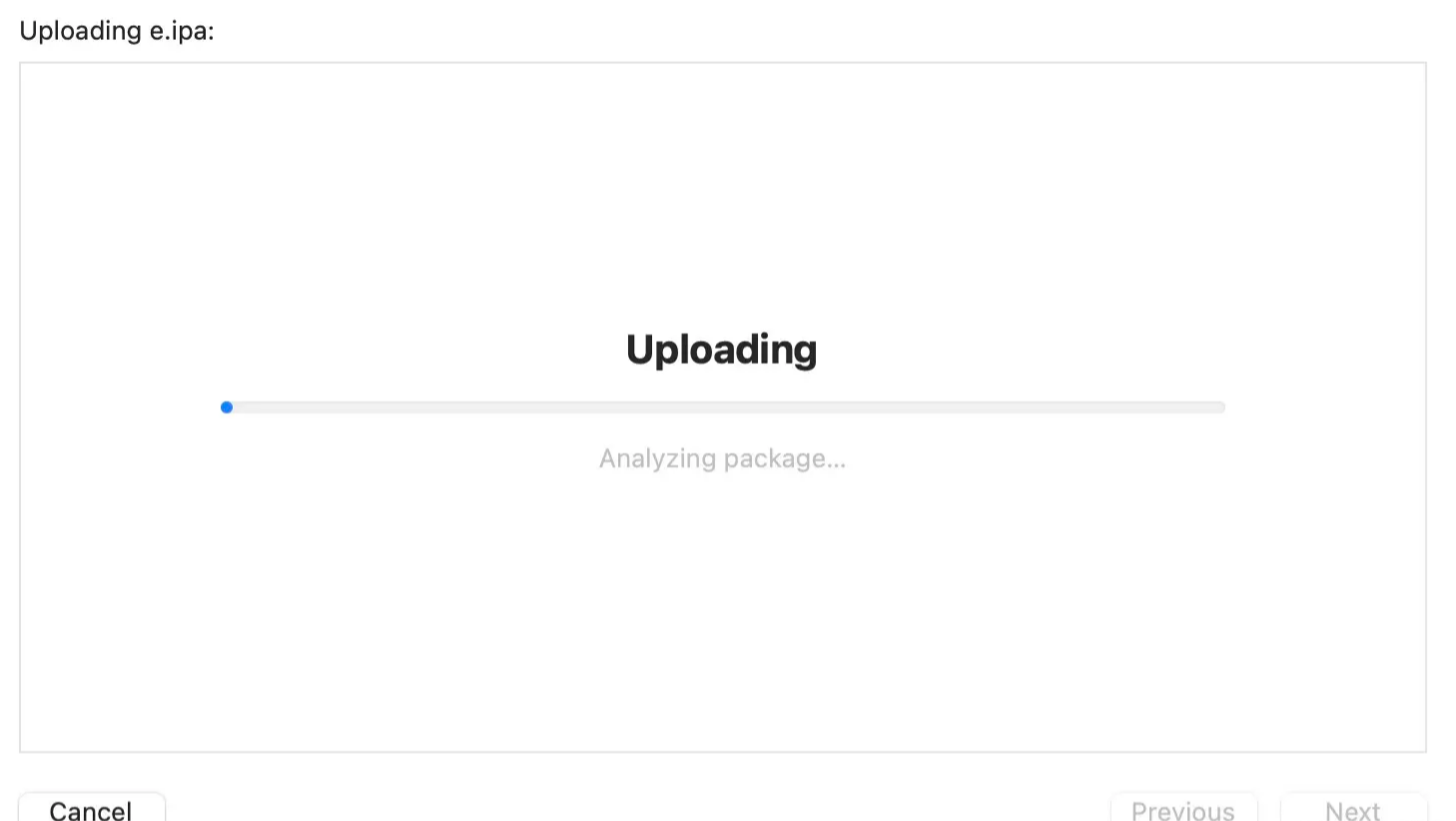
-
Transporter App:支持拖拽上传大文件,断点续传。
方式二:开心上架(Appuploader)上传(跨平台方案)
开心上架(Appuploader) 提供图形界面与命令行两种上传方式,
支持 Windows / Linux / macOS,真正实现"免 Mac 上架"。
GUI 上传步骤:
- 登录 Apple 账号。
- 选择要上传的
.ipa文件。 - 选择通道(老通道 / 新通道)。
- 点击上传,自动提交至 App Store Connect。
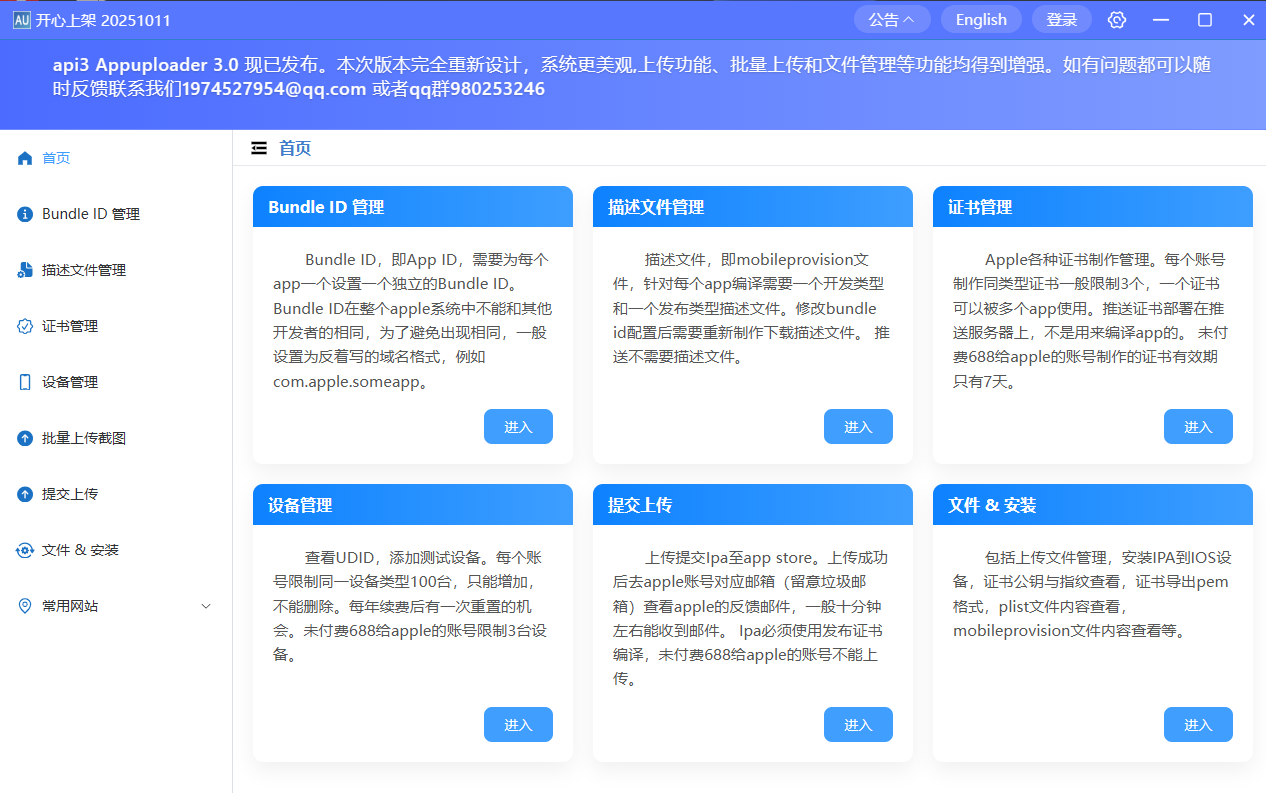
CLI 上传命令:
bash
appuploader_cli -u abc@icloud.com -p xxx-xxx-xxx-xxx -c 2 -f app.ipa参数说明:
-u:Apple 开发者账号。-p:上传专用密码(App-specific password)。-c:上传通道(1=旧通道,2=新通道)。-f:指定要上传的 IPA 文件。
亮点:
- 兼容所有主流操作系统。
- 支持命令行自动化上架。
- 可与 Jenkins、GitLab CI 集成,适合团队持续集成(CI/CD)。
四、App Store Connect 设置与审核流程
上传成功后,开发者需要在 App Store Connect 完成应用的上架配置。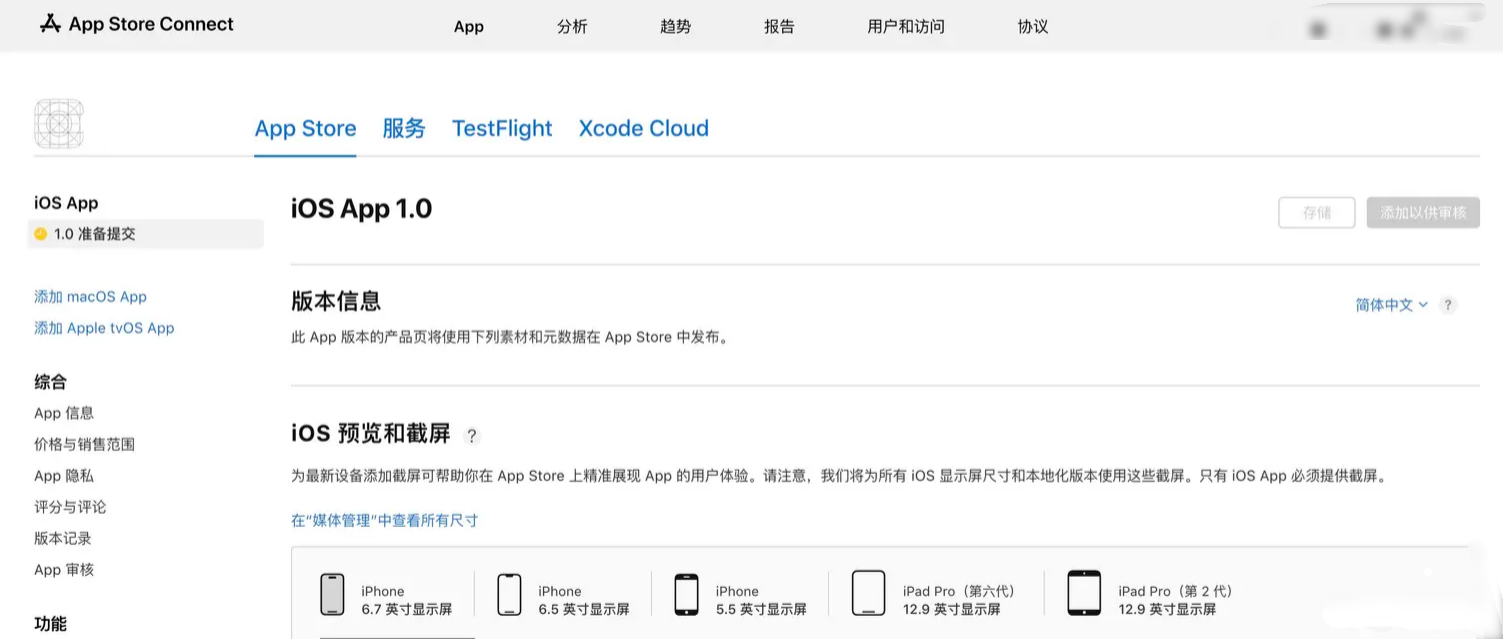
1. 填写应用基础信息
- 应用名称、版本号、分类、关键词。
- 上传图标与截图(支持多语言版本)。
- 输入隐私政策链接。
2. 添加测试账号(若 App 有登录系统)
- 苹果审核人员需要能访问应用主要功能。
3. 提交审核
- 审核时间:一般 1~3 个工作日。
- 若被拒,可在 Resolution Center 查看拒审原因并重新提交。
五、常见被拒原因与解决方案
| 拒绝原因 | 解决方案 |
|---|---|
| 功能不完整、闪退 | 确保功能可用并经过 TestFlight 测试 |
| 权限声明不足 | 在 Info.plist 中补充权限用途说明 |
| 使用私有 API | 删除或替换违规调用 |
| 隐私政策不完整 | 提供有效隐私政策链接 |
| 截图或描述不符 | 上传与实际应用界面一致的素材 |
六、TestFlight 测试阶段
苹果提供 TestFlight 测试平台,用于上架前验证。
- 上传测试版应用(IPA)。
- 添加测试人员邮箱。
- 苹果审核后,测试用户可通过 TestFlight App 安装测试。
好处:
- 能提前发现兼容性问题。
- 提升正式版审核通过率。
七、自动化上架与团队协作
随着团队规模扩大或版本更新频繁,自动化上架成为主流需求。
开心上架(Appuploader)命令行工具 在这里发挥关键作用。
实战示例:Jenkins + Appuploader 自动化上架
bash
appuploader_cli -u dev@company.com -p xxxx-xxxx-xxxx -c 2 -f build/app.ipa- 自动在构建完成后执行上传命令。
- 可设置邮件通知上传结果。
- 跨系统运行,不受 Mac 环境限制。
优势总结:
- 省去手动操作,节省 70% 上架时间。
- 支持多开发者协作与多项目管理。
八、实战案例:小团队的高效上架流程
一家独立应用团队使用以下流程:
- 通过 HBuilderX 打包 iOS 应用;
- 使用 开心上架 创建证书并上传 ipa;
- 使用 CLI 工具执行上传命令;
- App Store Connect 自动接收包体;
- 审核一次性通过,成功发布。
整个过程在 Windows 环境中完成,未使用任何 Mac 硬件,
证明"免 Mac 上架"在实际工作中完全可行。
九、经验总结
- iOS 上架的核心在于 规范与细节。
- 提前准备证书与隐私文档可显著减少审核时间。
- 开心上架(Appuploader) 打破平台限制,支持跨系统上架。
- 命令行上传功能让自动化集成成为现实。
- 在封闭的 iOS 体系下,合理利用工具是提升效率的关键。
iOS App 上架 不只是技术流程,更是一场与规范、细节和耐心的较量。
通过理解苹果审核逻辑,规范开发流程,并借助工具如 开心上架(Appuploader),
开发者可以在任何系统上完成证书生成、IPA 上传与审核发布。